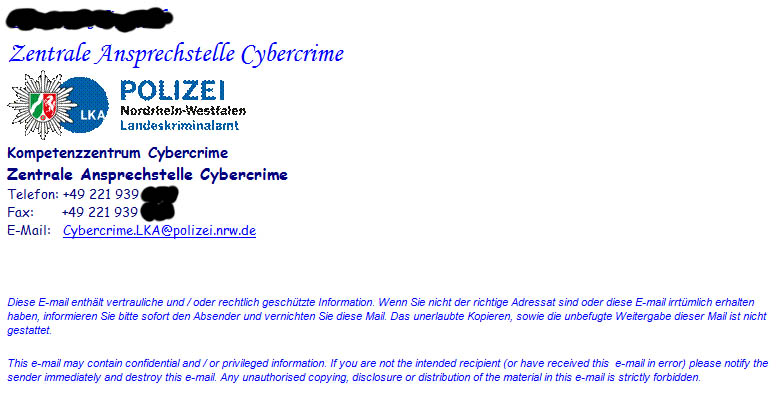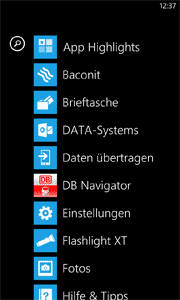iTunes hat neben seinen üblichen Befindlichkeiten seit Version 10.6 zudem offenbar gewisse Schwierigkeiten mit Roaming Profiles unter Windows Vista und aufwärts. In einer solchen Konfiguration lässt sich iTunes weder fehlerfrei deinstallieren, noch installieren oder upgraden. Egal ob Neuinstallation oder Altlast. Da es noch immer Unternehmen gibt die kein SystemCenter für die Verwaltung Ihrer Geräte eingeführt haben, muss hier der Admin ran. Achtung, die Anleitung ist der Rechte-Holzhammer, eine verfeinerte Variante mit TrusteInstaller-Konten ist sicher möglich, aber Zeitaufwändig.
Lösung für die Deinstallation vom iTunes:
- UAC ausschalten, oder alle Vorgänge „Als Administrator ausführen“. Rechte dazu natürlich Vorausgesetzt – Aber KEINEN anderen Benutzer nutzen denn der hat andere Profilpfade.
- Rechte „Jeder:Vollzugriff“ auf „C:ProgramDataApple Computer Installer Cache“ einschließlich Inhalt vergeben
- Rechte „Jeder:Vollzugriff“ auf den Ordner „C:config.msi“ der beim Start der Deinstallation spätestens erstellt wird (!) vergeben
- Rechte „Jeder:Vollzugriff“ auf den Roaming-Pfad zum Internet Explorer Quicklaunch vergeben (“ \SERVERRESSOURCE<Username>AnwendungsdatenMicrosoftInternet Explorer“)
Lösung für die Neuinstallation von iTunes mit Roaming Profiles:
- Rechte „Jeder:Vollzugriff“ auf den Roaming-Pfad zum Internet Explorer Quicklaunch vergeben (“ \SERVERRESSOURCE<Username>AnwendungsdatenMicrosoftInternet Explorer“)
- Alle alten iTunes, Bonjour, QuickVR, Safari und QuickTime Versionen restlos entfernen (iTunes Siehe oben)
-
Alle alten Pfade entfernen (32bit):
- C:Program FilesBonjour
- C:Program FilesCommon FilesApple
- C:Program FilesiTunes
- C:Program FilesiPod (Bei einem Zugriffsfehler hilft ein „taskkill /f /im iPodService.exe“)
- C:Program FilesQuickTime
- C:WindowsSystem32QuickTime
- C:WindowsSystem32QuickTimeVR
-
Alle alten Pfade entfernen (64bit):
- C:Program Files (x86)Bonjour
- C:Program Files (x86)Common FilesApple
- C:Program Files (x86)iTunes
- C:Program Files (x86)iPod (Bei einem Zugriffsfehler hilft ein „taskkill /f /im iPodService.exe“)
- C:Program Files (x86)QuickTime
- C:WindowsSysWOW64QuickTime
- C:WindowsSysWOW64QuickTimeVR
Und „schon“ schleicht iTunes wieder.